Автор:
Christy White
Жаратылган Күнү:
4 Май 2021
Жаңыртуу Күнү:
1 Июль 2024
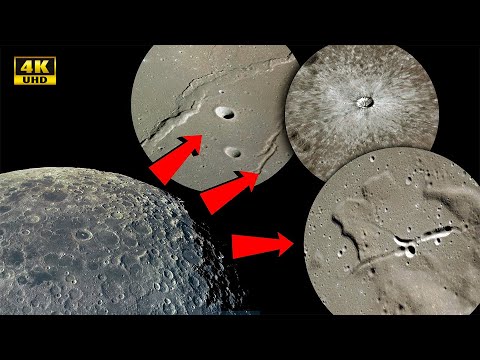
Мазмун
- Басуу
- 3-ыкманын 1-ыкмасы: Paint колдонуу (Windows)
- 3-ыкманын 2-ыкмасы: Алдын ала көрүүнү колдонуу (Mac)
- 3-ыкманын 3-ыкмасы: Adobe Photoshop программасын колдонуу
Бул wikiHow сизге Paint (Windows), Preview (Mac) же Adobe Photoshop программаларын колдонуп, санарип сүрөттөрдүн файлдарынын көлөмүн кандайча азайтууну үйрөтөт.
Басуу
3-ыкманын 1-ыкмасы: Paint колдонуу (Windows)
 Сүрөттүн оң баскычын басып, андан кийин чыкылдатыңыз Менен ачуу .... Бул параметрди калкыма менюдан таба аласыз.
Сүрөттүн оң баскычын басып, андан кийин чыкылдатыңыз Менен ачуу .... Бул параметрди калкыма менюдан таба аласыз.  чыкылдатуу Paint. Paint Windowsтун көпчүлүк версияларында камтылган.
чыкылдатуу Paint. Paint Windowsтун көпчүлүк версияларында камтылган.  чыкылдатуу Баштоо. Бул терезенин жогору жагындагы кошумча баракча.
чыкылдатуу Баштоо. Бул терезенин жогору жагындагы кошумча баракча.  чыкылдатуу Өлчөмүн өзгөртүү. Ушуну менен "Өлчөмүн өзгөртүү жана жантайыңкы" диалог терезеси ачылат.
чыкылдатуу Өлчөмүн өзгөртүү. Ушуну менен "Өлчөмүн өзгөртүү жана жантайыңкы" диалог терезеси ачылат.  Finch Тараптардын катышын сактаңыз Күйүк.
Finch Тараптардын катышын сактаңыз Күйүк. Сүрөт үчүн жаңы өлчөм орнотуңуз. Сиз муну төмөнкүдөй кыласыз:
Сүрөт үчүн жаңы өлчөм орнотуңуз. Сиз муну төмөнкүдөй кыласыз: - чыкылдатуу Пайыздык көрсөткүч "Vertical" же "Horizontal" талаасында пайызды киргизүү жана пропорционалдуу сүрөттү азайтуу.
- чыкылдатуу Пикселдер "Тик" же "Горизонталь" талаасында белгилүү бир өлчөмдөрдү көрсөтүү.
 чыкылдатуу Макул.
чыкылдатуу Макул. чыкылдатуу Файл негизги менюда, андан кийин Төмөнкүдөй сактоо….
чыкылдатуу Файл негизги менюда, андан кийин Төмөнкүдөй сактоо…. "Файлдын аты" талаасына сүрөттүн атын териңиз:’.
"Файлдын аты" талаасына сүрөттүн атын териңиз:’.  чыкылдатуу Сактоо. Сүрөт сиз көрсөткөн өлчөмдөрдө сакталат.
чыкылдатуу Сактоо. Сүрөт сиз көрсөткөн өлчөмдөрдө сакталат.
3-ыкманын 2-ыкмасы: Алдын ала көрүүнү колдонуу (Mac)
 Алдын ала көрүү колдонмосунан сүрөттү ачыңыз. Сиз муну Көк алдын ала көрүү сүрөтчөсүн эки жолу чыкылдатып (сүрөттөр бири-бирине дал келген сүрөттөргө окшош), бассаңыз болот Файл негизги менюдан, андан кийин чыкылдатыңыз Ачуу... ачылуучу менюда. Диалог терезесинен файлды тандап, чыкылдатыңыз Ачуу.
Алдын ала көрүү колдонмосунан сүрөттү ачыңыз. Сиз муну Көк алдын ала көрүү сүрөтчөсүн эки жолу чыкылдатып (сүрөттөр бири-бирине дал келген сүрөттөргө окшош), бассаңыз болот Файл негизги менюдан, андан кийин чыкылдатыңыз Ачуу... ачылуучу менюда. Диалог терезесинен файлды тандап, чыкылдатыңыз Ачуу. - Алдын ала көрүү - сүрөттөрдү көрүү үчүн Mac OS тутумунун көпчүлүк версиялары менен стандарттуу келген Apple колдонмосу.
 чыкылдатуу Коммуналдык кызматтар. Бул параметрди экрандын жогору жагындагы меню тилкесинен тапса болот.
чыкылдатуу Коммуналдык кызматтар. Бул параметрди экрандын жогору жагындагы меню тилкесинен тапса болот.  чыкылдатуу Өлчөмүн тууралоо ....
чыкылдатуу Өлчөмүн тууралоо .... Сүрөт үчүн жаңы өлчөм орнотуңуз. Жаңы көлөмдү же "Орнотуу" менюсунан "Тууралоону" тандаңыз.
Сүрөт үчүн жаңы өлчөм орнотуңуз. Жаңы көлөмдү же "Орнотуу" менюсунан "Тууралоону" тандаңыз. - Эгер "Жөнгө салуу" баскычын тандасаңыз, "Туурасы:" жана "Бийиктиги:" талааларына жаңы өлчөмдөрдү киргизиңиз жана / же "Чечим:" талаасына дюйм / см пикселдердин санын киргизиңиз.
 чыкылдатуу Макул.
чыкылдатуу Макул. чыкылдатуу Файл негизги менюдан чыкылдатып, чыкылдатыңыз Сактоо. Эми сүрөт сиз киргизген өлчөмдөргө ылайык сакталат.
чыкылдатуу Файл негизги менюдан чыкылдатып, чыкылдатыңыз Сактоо. Эми сүрөт сиз киргизген өлчөмдөргө ылайык сакталат.
3-ыкманын 3-ыкмасы: Adobe Photoshop программасын колдонуу
 Photoshop файлын ачыңыз. "Тамгалары бар көк Photoshop сүрөтчөсүн эки жолу чыкылдатыңыз.Ps ’ андан кийин чыкылдатыңыз Файл негизги менюда жана Ачуу… ачылуучу менюда. Диалог терезесинен файлды тандап, чыкылдатыңыз Ачуу.
Photoshop файлын ачыңыз. "Тамгалары бар көк Photoshop сүрөтчөсүн эки жолу чыкылдатыңыз.Ps ’ андан кийин чыкылдатыңыз Файл негизги менюда жана Ачуу… ачылуучу менюда. Диалог терезесинен файлды тандап, чыкылдатыңыз Ачуу.  чыкылдатуу Сүрөт экрандын жогору жагындагы менюда.
чыкылдатуу Сүрөт экрандын жогору жагындагы менюда. чыкылдатуу Сүрөттүн көлөмү .... Ушуну менен диалог ачылат.
чыкылдатуу Сүрөттүн көлөмү .... Ушуну менен диалог ачылат.  чыкылдатуу Bicubic курч (кыскартууга ылайыктуу) диалог терезесинин төмөн жагындагы ачылуучу менюдан.
чыкылдатуу Bicubic курч (кыскартууга ылайыктуу) диалог терезесинин төмөн жагындагы ачылуучу менюдан. Жаңы өлчөмдөрдү киргизиңиз. Аны "Туурасы:" же "Бийиктиги" талаасына териңиз (башка талаа автоматтык түрдө жөнгө салынат). Ошондой эле, "Документтин Өлчөмү:" бөлүмүндөгү "Чечим:" талаасында дюйм / см боюнча пикселдердин санын тууралай аласыз.
Жаңы өлчөмдөрдү киргизиңиз. Аны "Туурасы:" же "Бийиктиги" талаасына териңиз (башка талаа автоматтык түрдө жөнгө салынат). Ошондой эле, "Документтин Өлчөмү:" бөлүмүндөгү "Чечим:" талаасында дюйм / см боюнча пикселдердин санын тууралай аласыз. - Эгерде сиз сүрөттүн бирдей катышын сактоону каалабасаңыз, диалог терезесинин төмөн жагындагы "Коэффициент" белгисин алып салыңыз.
 чыкылдатуу Макул.
чыкылдатуу Макул. чыкылдатуу Файл негизги менюда, андан кийин Төмөнкүдөй сактоо….
чыкылдатуу Файл негизги менюда, андан кийин Төмөнкүдөй сактоо…. "Башкача сактоо" талаасына сүрөттүн атын киргизиңиз:’.
"Башкача сактоо" талаасына сүрөттүн атын киргизиңиз:’.  Ачылуучу менюдан сүрөт форматын тандаңыз "Макет:’ Демейки формат - Photoshop.
Ачылуучу менюдан сүрөт форматын тандаңыз "Макет:’ Демейки формат - Photoshop.  чыкылдатуу Сактоо. Сүрөт сиз көрсөткөн өлчөмдөрдө сакталат.
чыкылдатуу Сактоо. Сүрөт сиз көрсөткөн өлчөмдөрдө сакталат.



